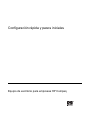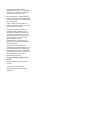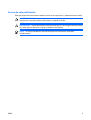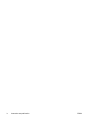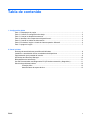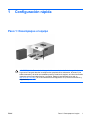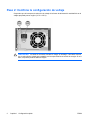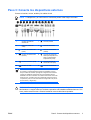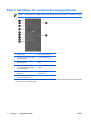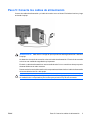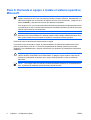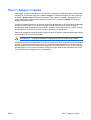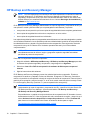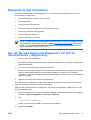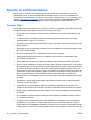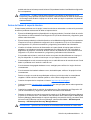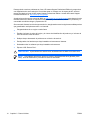Configuración rápida y pasos iniciales
Equipo de escritorio para empresas HP Compaq

© Copyright 2007 Hewlett-Packard
Development Company, L.P. La información
contenida en el presente documento está
sujeta a cambios sin previo aviso.
Microsoft, Windows, y Windows Vista son
marcas comerciales o marcas registradas de
Microsoft Corporation en los Estados Unidos
y/o en otros países.
Adobe, Acrobat y Acrobat Reader son
marcas comerciales o marcas registradas de
Adobe Systems Incorporated.
Las únicas garantías para productos y
servicios HP están establecidas en las
declaraciones explícitas de garantía que
acompañan a tales productos y servicios.
Nada de lo que contiene este documento
debe interpretarse como parte de una
garantía adicional. HP no se
responsabilizará por errores técnicos o
editoriales ni por omisiones contenidas en el
presente documento.
Este documento incluye información
confidencial de propiedad protegida por las
leyes de derechos de autor. Ninguna parte
de este documento puede ser fotocopiada,
reproducida o traducida a otro idioma sin el
previo consentimiento por escrito de
Hewlett-Packard Company.
Guía de Configuración rápida y pasos
iniciales
Equipo de escritorio para empresas HP
Compaq
Primera edición: enero de 2007
Número de referencia del documento:
440790-161

Acerca de esta publicación
Esta guía proporciona informaciones básicas acerca de la configuración y mantenimiento del equipo.
¡ADVERTENCIA! El texto presentado de esta forma indica que, si no se siguen las
instrucciones, se pueden producir daños físicos o pérdida de la vida.
PRECAUCIÓN: El texto presentado de esta forma indica que, si no se siguen las instrucciones,
se pueden producir daños en el equipo o pérdida de información.
NOTA: El texto presentado de esta manera proporciona información importante
complementaria.
ESMX iii

iv Acerca de esta publicación ESMX

Tabla de contenido
1 Configuración rápida
Paso 1: Desempaque el equipo ........................................................................................................... 1
Paso 2: Confirme la configuración de voltaje ....................................................................................... 2
Paso 3: Conecte los dispositivos externos ........................................................................................... 3
Paso 4: Identifique los componentes del panel frontal ......................................................................... 4
Paso 5: Conecte los cables de alimentación ........................................................................................ 5
Paso 6: Encienda el equipo e Instale el sistema operativo Microsoft .................................................. 6
Paso 7: Apague el equipo .................................................................................................................... 7
2 Pasos iniciales
Descarga de actualizaciones para Microsoft Windows ........................................................................ 8
Instalación o actualización de los controladores de dispositivos ......................................................... 9
Personalización de la pantalla del monitor ........................................................................................... 9
HP Backup and Recovery Manager ................................................................................................... 10
Búsqueda de más información ........................................................................................................... 11
Uso del Documentation and Diagnostics CD (CD de documentación y diagnóstico) ........................ 11
Solución de problemas básicos .......................................................................................................... 12
Consejos útiles .................................................................................................................. 12
Antes de llamar al soporte técnico ..................................................................................... 13
ESMX v

vi ESMX

1 Configuración rápida
Paso 1: Desempaque el equipo
¡ADVERTENCIA! Para reducir el riesgo de lesiones serias, lea la Guía de seguridad y
ergonomía. Esta guía describe la configuración apropiada de la workstation, la postura y los
hábitos laborales y de salud recomendados para los usuarios de equipos, así como información
importante sobre seguridad eléctrica y mecánica. Esta guía está ubicada en la web en
http://www.hp.com/ergo y en el Documentation and Diagnostics CD (CD de documentación y
diagnósticos).
ESMX Paso 1: Desempaque el equipo 1

Paso 2: Confirme la configuración de voltaje
Compruebe que el interruptor de selección de voltaje de la fuente de alimentación esté definido en el
voltaje apropiado para su región (115 V ó 230 V).
PRECAUCIÓN: No debe ser necesario cambiar el voltaje; sin embargo, usted debe verificar
que la selección del voltaje sea compatible con las especificaciones locales de energía. Si no lo
hace, se pueden producir daños al equipo.
2 Capítulo 1 Configuración rápida ESMX

Paso 3: Conecte los dispositivos externos
Conecte el monitor, mouse, teclado y los cables de red.
NOTA: La disposición y el número de los conectores pueden variar según el modelo.
1 Conector del cable de
alimentación
7 Conector paralelo
2 Interruptor selector de
voltaje
8 Conector del monitor
3 Conector del mouse PS/2
(verde)
9 Conector del micrófono
(rosado)
4 Conector del teclado PS/2
(morado)
10 Conector de de línea de
salida para dispositivos de
audio con alimentación
independiente (verde)
5 Universal Serial Bus (USB) 11 Conector de línea de
entrada de audio (azul)
6 Conector en serie 12 Conector de red RJ-45
NOTA: Si una tarjeta de gráficos PCI está instalada, los conectores
en la tarjeta y la placa del sistema pueden ser utilizados al mismo
tiempo. Puede ser necesario que algunas configuraciones necesiten
cambios en utilidad de configuración de la computadora para ser
utilizadas en ambos conectores. Para obtener información acerca del
orden de inicio, consulte la Guía de la utilidad de configuración de la
computadora (F10) en el Documentation and Diagnostics CD (CD de
documentación y diagnóstico).
PRECAUCIÓN: No agregue dispositivos de hardware opcionales o dispositivos de otros
fabricantes a su equipo hasta que el sistema operativo esté instalado satisfactoriamente. Si lo
hace, puede causar errores e evitar la instalación correcta del sistema operativo.
ESMX Paso 3: Conecte los dispositivos externos 3

Paso 4: Identifique los componentes del panel frontal
NOTA: La ilustración mostrada a continuación puede parecer diferente a su modelo de equipo.
1 Unidad óptica 7 Conector de auriculares
2 Indicador luminoso de actividad
de la unidad óptica
8 Conector del micrófono
3 Compartimiento de expansión
de 5,25 pulgadas
9 Puertos USB (Universal Serial
Bus)
4 Compartimiento de expansión
de 3,5 pulgadas (lector de tarjeta
de medios ilustrado)
1
10 Botón de expulsión de la unidad
óptica
5 Botón de alimentación de dos
estados
11 Indicador luminoso de
alimentación
6 Indicador luminoso de actividad
de la unidad de disco duro
1
El compartimiento de 3,5 pulgadas puede ser completado con una unidad de disquete, un lector de tarjeta de medios o puede
ser cubierto por una cubierta de unidad.
4 Capítulo 1 Configuración rápida ESMX

Paso 5: Conecte los cables de alimentación
Conecte los cables de alimentación y el cable del monitor como se ilustra. Encienda el monitor y luego
encienda el equipo.
¡ADVERTENCIA! Para reducir el riesgo de que se produzcan descargas eléctricas o daños en
el equipo:
No desactive el enchufe de conexión a tierra del cable de alimentación. El enchufe de conexión
a tierra es una medida de seguridad muy importante.
Enchufe el cable de alimentación a una toma eléctrica de CA con conexión a tierra que pueda
alcanzar fácilmente en todo momento.
Desconecte la fuente de alimentación de la computadora al desenchufar el cable de alimentación
de la toma eléctrica de CA o del equipo.
PRECAUCIÓN: Asegúrese de dejar un espacio de 10,2 cm (4 pulgadas) en todos los orificios
de ventilación de la computadora y del monitor para permitir el flujo de aire necesario.
ESMX Paso 5: Conecte los cables de alimentación 5

Paso 6: Encienda el equipo e Instale el sistema operativo
Microsoft
NOTA: Si el equipo fue enviado con Microsoft Windows Vista cargado, se le solicitará que
registre el equipo con HP Total Care antes de instalar el sistema operativo. Usted asistirá a un
video breve seguido por un formulario de registro en línea. Llene el formulario, y haga clic en el
botón Comenzar, y siga las instrucciones que aparecen en pantalla.
Si el equipo no vino con un sistema operativo Microsoft, algunas partes del presente documento
no se aplican a su caso. Consulte la documentación del sistema operativo y Ayuda en línea para
obtener instrucciones de funcionamiento.
PRECAUCIÓN: No agregue dispositivos de hardware opcionales o dispositivos de otros
fabricantes a su equipo hasta que el sistema operativo esté instalado satisfactoriamente. Si lo
hace, puede causar errores e impedir la instalación correcta del sistema operativo.
Presione el botón de alimentación para encender el equipo.
La primera vez que encienda su equipo, el sistema operativo se instalará automáticamente. Este
proceso puede tomar cerca de 5 ó 10 minutos, dependiendo del sistema operativo que se está
instalando. Lea cuidadosamente y siga las instrucciones que aparecen en pantalla para completar la
instalación.
PRECAUCIÓN: Una vez que comienza la instalación automática, NO APAGUE EL EQUIPO
HASTA QUE EL PROCESO HAYA FINALIZADO. Si apaga el equipo durante el proceso de
instalación puede dañar el software que el equipo está ejecutando o evitar su instalación
adecuada.
NOTA: Si el equipo viene con más de un idioma de sistema operativo en la unidad de disco
duro, el proceso de instalación puede demorar hasta 60 minutos.
6 Capítulo 1 Configuración rápida ESMX

Paso 7: Apague el equipo
Para apagar el equipo correctamente, cierre primero el software del sistema operativo. En Microsoft
Windows XP Professional, haga clic en Inicio > Apagar. En Microsoft Windows XP Home, haga clic
en Inicio > Apagar equipo. En Microsoft Windows Vista, haga clic en Inicio, luego haga clic en la
flecha ubicada en la esquina inferior derecha del menú inicio, y seleccione Apagar. El equipo se
apagará automáticamente.
En algunos sistemas operativos, al presionar el botón de alimentación no se interrumpe la alimentación
sino que el equipo entra en un estado de energía reducida. Esto permite conservar energía sin
necesidad de cerrar las aplicaciones de software; más tarde, es posible comenzar a utilizar el equipo
inmediatamente, sin tener que reiniciar el sistema operativo y sin perder datos.
Para forzar el apagado manual del equipo y saltar el estado “de espera”, mantenga presionado el botón
de alimentación durante cuatro segundos.
PRECAUCIÓN: Si apaga manualmente el equipo se perderán los datos no guardados.
En algunos modelos, es posible utilizar la utilidad de configuración de la computadora para reconfigurar
el botón de alimentación para que funcione en el modo de apagado/encendido en vez del modo de
espera. Consulte la Guía de la utilidad de configuración de la computadora (F10) en el Documentation
and Diagnostics CD (CD de documentación y diagnóstico) para obtener más información acerca del
uso de la utilidad de configuración de la computadora.
ESMX Paso 7: Apague el equipo 7

2 Pasos iniciales
Descarga de actualizaciones para Microsoft Windows
1. Para configurar la conexión de Internet, haga clic en Inicio > Internet Explorer y siga las
instrucciones que aparecen en pantalla.
2. Una vez que se haya establecido una conexión a Internet, haga clic en el botón Inicio.
3. Seleccione el menú Todos los programas.
4. Haga clic en el enlace Actualizaciones para Windows.
En Microsoft Windows XP, usted será direccionado al sitio web de actualizaciones para de
Microsoft Windows. Si usted visualiza una o más ventanas emergentes preguntándole si desea
instalar un programa de
http://www.microsoft.com, Haga clic en Sí para instalar el programa. Siga
las instrucciones el sitio web de Microsoft para buscar por actualizaciones e instalar
actualizaciones críticas y service pack.
En Microsoft Windows Vista, aparece la pantalla Actualizaciones para Windows. Haga clic en
ver actualizaciones disponibles y asegúrese de que todas las actualizaciones críticas estén
seleccionadas. Haga clic en el botón Instalar y siga las instrucciones que aparecen en pantalla
Se recomienda que instale todas las actualizaciones críticas y service pack.
5. Una vez que se hayan instalado las actualizaciones, Windows le solicitará que reinicie el equipo.
Asegúrese de guardar todos los archivos o documentos que pueda tener abiertos antes de
reiniciar. En seguida seleccione Sí para reiniciar el equipo.
8 Capítulo 2 Pasos iniciales ESMX

Instalación o actualización de los controladores de
dispositivos
Cuando instale dispositivos de hardware opcionales después de finalizar la instalación del sistema
operativo, usted debe instalar los controladores para cada uno de estos dispositivos.
Si se le solicitará el directorio i386, reemplace la especificación de la ruta de acceso con C:\ i386, o
utilice el botón Examinar del cuadro de diálogo para ubicar la carpeta i386. Esta acción le señala al
sistema operativo los controladores apropiados.
Obtenga el software de soporte más reciente, incluyendo el software de soporte para el sistema
operativo en
http://www.hp.com/support. Seleccione su país e idioma, seleccione Descarga de
controladores y software, ingrese el número de modelo del equipo y presione Intro.
Personalización de la pantalla del monitor
Si lo desea, es posible seleccionar o cambiar el modelo, frecuencias de renovación, resolución de la
pantalla, definiciones de color tamaño de fuente y configuración de energía del monitor. Para hacerlo,
haga clic con el botón derecho del mouse en el escritorio de Windows, luego haga clic en
Propiedades en Microsoft Windows XP o Personalizar en Microsoft Windows Vista para cambiar las
configuraciones del monitor. Para obtener más información, consulte la documentación en línea
suministrada con la utilidad del controlador de gráficos o la documentación incluida con el monitor.
ESMX Instalación o actualización de los controladores de dispositivos 9

HP Backup and Recovery Manager
NOTA: Los recursos descritos a continuación sólo están disponibles en sistemas enviados con
Microsoft Windows XP. El HP Backup and Recovery Manager (Administrador de copia de
seguridad y recuperación de HP) que viene con Microsoft Windows Vista es una versión más
limitada. Busque por actualizaciones haciendo clic en el enlace Descargar & controladores y
software en
http://www.hp.com.
El HP Backup and Recovery Manager (Administrador de copia de seguridad y recuperación de HP) es
una aplicación versátil y fácil de utilizar que es precargada en cada sistema y le permite:
●
crear puntos de recuperación que hacen copias de seguridad del sistema completo gradualmente
●
hacer copias de seguridad de un disco duro completo en un único archivo
●
hacer copias de seguridad de archivos individuales
Las copias de seguridad pueden ser programadas automáticamente en intervalos designados o pueden
ser iniciadas manualmente. La recuperación puede ser realizada desde la partición de recuperación de
la unidad de disco duro o desde el conjunto de discos de recuperación. Este conjunto de discos de
recuperación incluye el CD Restore Plus! el sistema operativo Microsoft y los CD de software
complementarios.
NOTA: HP recomienda enfáticamente crear un conjunto de discos de recuperación
inmediatamente antes de utilizar el equipo y programar copias de seguridad automáticas
periódicas de puntos de recuperación.
Para crear un conjunto de discos de recuperación:
1. Haga clic en Inicio > HP Backup and Recovery > HP Backup and Recovery Manager para abrir
el asistente de copia de seguridad y recuperación, luego haga clic en Siguiente.
2. Seleccione Crear CD o DVD de recuperación de software de fábrica para recuperar el
sistema.
3. Siga las instrucciones del asistente.
El HP Backup and Recovery Manager provee dos métodos básicos de recuperación. El primero,
recuperación de archivos y carpetas, funciona en Windows. El segundo, PC Recovery, necesita un
reinicio a la partición de recuperación o desde el conjunto de discos de recuperación. Para reiniciar la
partición de recuperación, presione la tecla F11 en el inicio cuando usted visualice el mensaje “Press
F11 for Emergency Recovery (Presione F11 para recuperación de emergencia)”.
NOTA: Para obtener más información acerca del uso del HP Backup and Recovery Manager
(Administrador de copia de seguridad y recuperación de HP), consulte la Guía del usuario del
HP Backup and Recovery Manager seleccionando Inicio > HP Backup and Recovery >
HP Backup and Recovery Manager Manual.
Es possible hacer un pedido del conjunto de discos de recuperación de HP llamando al centro
de asistencia técnica HP. Visite el siguiente sitio web, selecionando su región, y haga clic en el
enlace Asistencia técnica después de la compra de productos en el título Contactar HP
para obtener el número telefónico del Centro de asistencia técnica para su región.
http://welcome.hp.com/country/us/en/wwcontact_us.html
10 Capítulo 2 Pasos iniciales ESMX

Búsqueda de más información
Las siguientes publicaciones están disponibles en el Documentation and Diagnostics CD (CD de
documentación y diagnóstico):
●
Guía de Configuración rápida y pasos iniciales
●
Guía de hardware
●
Guía de solución de problemas
●
Guía de la utilidad de configuración de la computadora (F10)
●
Información normativa y de seguridad
●
Support Telephone Numbers
●
Guía de seguridad y ergonomía
NOTA: Si usted no tiene una unidad óptica con recursos de lectura de CD, es posible descargar
la documentación del producto en la web, visitando
http://www.hp.com/support. Elija su país e
idioma, y seleccione Ver información sobre soporte y solución de problemas, ingrese el
número de modelo del equipo y presione intro.
Uso del Documentation and Diagnostics CD (CD de
documentación y diagnóstico)
1. Inserte el CD en la unidad óptica.
Es posible que exista una pequeña demora mientras el software en el CD verifica la configuración
regional de Windows.
2. Lea y siga los mensajes para completar la instalación.
El menú y los documentos aparecen en el idioma seleccionado durante la configuración inicial del
sistema o especificado después en las opciones regionales de Windows. Si las opciones
regionales no coinciden con ninguno de los idiomas admitidos en el CD, el menú y los documentos
aparecen en inglés.
3. Haga clic en el título del documento que desea leer.
Si no hay ninguna actividad en la unidad óptica durante dos minutos o más, puede ser porque en el
equipo no se activó la función de ejecución automática.
Para ejecutar el Documentation and Diagnostics CD (CD de documentación y diagnóstico) si no se
ejecuta automáticamente:
1. En Microsoft Windows XP, haga clic en Inicio > Ejecutar. En Microsoft Windows Vista, haga clic
en Inicio > Todos los programas > Accesorios > Ejecutar.
2. Tipo
X:\autorun.exe_index.html
(donde X es la letra de la unidad que designa la unidad óptica)
3. Haga clic en Aceptar.
ESMX Búsqueda de más información 11

Solución de problemas básicos
Esta sección se concentra en los problemas que usted podría encontrar durante el proceso de
configuración inicial. Se encuentra disponible una completa Guía de solución de problemas en el
Documentation and Diagnostics CD (CD de documentación y diagnósticos) y en los recursos de auto
ayuda en
http://www.hp.com/support. Elija su país e idioma, y seleccione Ver información sobre
soporte y solución de problemas, ingrese el número de modelo del equipo y presione intro.
Consejos útiles
Si tiene algunos problemas menores con el equipo, el monitor o el software, consulte la siguiente lista
de sugerencias generales antes de proceder con cualquier otra acción:
●
Asegúrese de que el equipo y el monitor estén enchufados en una fuente de alimentación que
funcione.
●
Compruebe que el interruptor de selección de voltaje (algunos modelos) esté en el voltaje
apropiado para su región (115 V ó 230 V).
●
Asegúrese de que el equipo esté encendido y de que el indicador luminoso de alimentación verde
esté encendido.
●
Asegúrese de que el monitor esté encendido y de que el indicador luminoso de alimentación verde
del monitor esté encendido.
●
Active los controles de brillo y contraste del monitor si éste está opaco.
●
Mantenga presionada cualquier tecla. Si el sistema emite un sonido, el teclado debe estar
funcionando correctamente.
●
Revise todas las conexiones de cables para verificar si hay conexiones sueltas o incorrectas.
●
Active el equipo presionando cualquier tecla del teclado o el botón de alimentación. Si el sistema
permanece en el modo de suspensión por más de cuatro segundos, apague el equipo presionando
el botón de alimentación durante por lo menos cuatro segundos, después presione el botón de
alimentación otra vez para reiniciar el equipo. Si el sistema no se apaga, desenchufe el cable de
alimentación, espere unos segundos, después enchúfelo nuevamente. El equipo reiniciará, si el
inicio automático después de una pérdida de energía, está configurado en la utilidad de
configuración de la computadora. Si no se reinicia, presione el botón de alimentación para iniciar
el equipo.
●
Reconfigure el equipo después de instalar una tarjeta de expansión que no sea plug and play
(conectar y usar) u otra opción.
●
Asegúrese de que estén instalados todos los controladores de dispositivos necesarios. Por
ejemplo, si está utilizando una impresora, necesita un controlador para ese modelo de impresora.
●
Retire todos los medios aptos para inicio (disquete, CD o dispositivo USB) del sistema antes de
encenderlo.
●
Si ha instalado un sistema operativo distinto al sistema operativo instalado en fábrica, verifique
que el sistema lo admita.
●
Si el sistema tiene múltiples fuentes de video (adaptadores incorporados, PCI o PCI-Express)
instaladas y un solo monitor, el monitor debe conectarse al conector del monitor en la fuente
seleccionada como el adaptador VGA primario. Durante el inicio, los demás conectores del monitor
se desactivan y en caso de que el monitor esté conectado a estos puertos, no podrá funcionar. Es
12 Capítulo 2 Pasos iniciales ESMX

posible seleccionar la fuente que será la fuente VGA predeterminada en la utilidad de configuración
de la computadora.
PRECAUCIÓN: Cuando el equipo está conectado a una fuente de alimentación de CA,
siempre hay voltaje aplicado a la placa del sistema. Debe desconectar el cable de alimentación
de la energía antes de abrir el equipo con el fin de evitar que algún componente o la placa del
sistema se dañen.
Antes de llamar al soporte técnico
Si experimenta problemas con el equipo, intente las soluciones adecuadas a continuación para tratar
de aislar el problema exacto antes de llamar al soporte técnico.
●
Ejecute la utilidad diagnosticos (disponible sólo en algunos modelos). Consulte la Guía de solución
de problemas en el Documentation and Diagnostics CD (CD de documentación y diagnóstico) para
obtener más información.
●
Ejecute la auto prueba de la unidad de disco duro en la utilidad de configuración de la computadora.
Consulte la Guía de la Utilidad de configuración de la computadora (F10) en el Documentation
and Diagnostics CD (CD de documentación y diagnóstico) para obtener más información.
●
Visualice el indicador luminoso de alimentación en la parte frontal del equipo para verificar si
parpadea. Los indicadores luminosos parpadeantes son códigos de error que lo ayudarán a
diagnosticar el problema. Consulte la Guía de solución de problemas en el Documentation and
Diagnostics CD (CD de documentación y diagnóstico) para obtener más información.
●
Si la pantalla está en blanco, enchufe el monitor a un puerto de video diferente en el equipo, si
hay uno disponible. O, cambie el monitor por uno que sepa que funciona correctamente.
●
Si está trabajando en red, conecte otro equipo con un cable diferente en la conexión de red. Puede
haber un problema con el enchufe o cable de red.
●
Si recientemente ha agregado hardware nuevo, extráigalo para verificar si el equipo funciona
correctamente.
●
Si recientemente ha instalado software nuevo, desinstálelo para verificar si el equipo funciona
correctamente.
●
Reinicie el equipo en modo de seguridad para verificar si reinicia sin todos los controladores
cargados. Cuando reinicie el sistema operativo, utilice “Última configuración conocida”.
●
Consulte el soporte técnico completo en línea en
http://www.hp.com/support.
●
Consulte la sección
Consejos útiles en la página 12 de esta guía para obtener más sugerencias
generales.
●
Consulte la completa Guía de solución de problemas en el Documentation and Diagnostics CD
(CD de documentación y diagnóstico) para obtener información más detallada.
●
Restaure el sistema a un punto de recuperación creado en el HP Backup and Recovery Manager
o ejecute el CD Restore Plus! . Para obtener más información acerca del uso del HP Backup and
Recovery Manager (Administrador de copia de seguridad y recuperación de HP), consulte la Guía
del usuario del HP Backup and Recovery Manager seleccionando Inicio > HP Backup and
Recovery > HP Backup and Recovery Manager Manual.
PRECAUCIÓN: Ejecución del CD Restore Plus! eliminará todos los datos en el disco duro.
ESMX Solución de problemas básicos 13

Para ayudarlo a resolver problemas en línea, HP Instant Support Professional Edition le proporciona
con diagnósticos de auto-resolución. Si necesita entrar en contacto con el soporte de HP, utilice el
recurso de charla en línea del HP Instant Support Professional Edition. Acceda HP Instant Support
Professional Edition en:
http://www.hp.com/go/ispe.
Acceda al centro de soporte comercial (BSC) en
http://www.hp.com/go/bizsupport para obtener la más
reciente información acerca de soporte en línea, software y controladores, notificación proactiva y la
comunidad mundial de colegas y expertos de HP.
Si es necesario llamar al servicio de soporte técnico, asegúrese de tomar las siguientes medidas previas
que garantizarán una óptima atención a su llamada:
●
Póngase delante de su equipo cuando llame.
●
Escriba el número de serie del equipo y el número de identificación del producto y el número de
serie del monitor antes de llamar.
●
Dedique tiempo detectando el problema con el técnico de servicio.
●
Extraiga todos los hardware que haya instalado recientemente al sistema.
●
Desinstale todos los software que haya instalado recientemente.
●
Ejecute el CD Restore Plus! .
PRECAUCIÓN: Ejecución del CD Restore Plus! eliminará todos los datos en el disco duro.
NOTA: Para obtener información acerca de ventas y actualizaciones de la garantía (Care
Pack), llame al distribuidor o proveedor de servicio autorizado.
14 Capítulo 2 Pasos iniciales ESMX
-
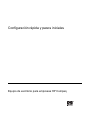 1
1
-
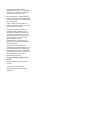 2
2
-
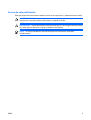 3
3
-
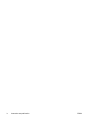 4
4
-
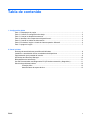 5
5
-
 6
6
-
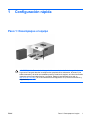 7
7
-
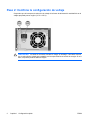 8
8
-
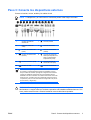 9
9
-
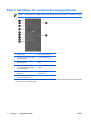 10
10
-
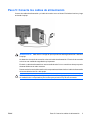 11
11
-
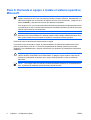 12
12
-
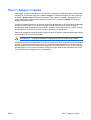 13
13
-
 14
14
-
 15
15
-
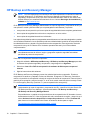 16
16
-
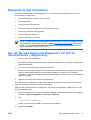 17
17
-
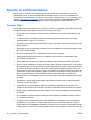 18
18
-
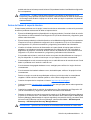 19
19
-
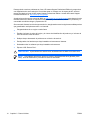 20
20
HP Compaq dx2250 Microtower PC Guía de inicio rápido
- Tipo
- Guía de inicio rápido
- Este manual también es adecuado para
Artículos relacionados
-
HP rp5700 Point of Sale System Getting Started
-
HP COMPAQ DC7900 SMALL FORM FACTOR PC Guía de inicio rápido
-
HP rp3000 Point of Sale System Guía de inicio rápido
-
HP Compaq dx2400 Microtower PC Guía de inicio rápido
-
HP Compaq dc5850 Small Form Factor PC Guía de inicio rápido
-
HP Compaq dx2300 Microtower PC Guía del usuario
-
HP Compaq dx2250 Microtower PC Guía del usuario
-
HP Compaq dc5750 Microtower PC Guía del usuario
-
HP rp5700 Point of Sale System Guía del usuario
-
HP Compaq dx2100 Microtower PC Guía de inicio rápido